Poista PayCrypt virus (Paranneltu Opas)
PayCrypt viruksen Poisto-ohje
Mikä on PayCrypt ransomware virus?
Tärkeitä tietoja PayCrypt viruksesta
Juuri äskettäin uusi lunnasohjelma, nimeltä PayCrypt virus, on julkaistu. Jos et tiedä mihin se pystyy niin sitten me olemme iloisia, että me voimme tuoda sinulle uutisia nykyisistä viruksista jotka voivat hyökätä tietokoneellesi. Tämä haittaohjelma voi luikerella tietokoneellesi, tarkistaa documentit, reportit, yksityiset kuvat ja lukitsee ne todella monimutkaisella algorytmillä. Tässä artikkellissa me tarjoamme tietoa kuinka voit poistaa PayCrypt viruksen.
Kun puhutaan tämän lunnasohjelman keräämistä tiedoista niin vaikuttaa siltä, että PayCrypt toimii virus salaajana. Aivan kuten muut surullisen kuuluisat lunnasohjelmat, se käyttää algorytmiä salaamaan tiedostoja. Ei ole vielä tiedossa mitä algorytmiä se käyttää. Virus käyttää avainta tiedostojen lukitsemiseen. Ainoa tapa salauksen poistoon vaikuttaa olevan alkuperäinen avain. Tämän haittaohjelman kehittäjät ehdottavat sinulle salauksen poistajan hankkimista avaimen lisäksi jotta voit palauttaa kaikki tiedostot. Toisiin lunnasohjelmiin verraten, verkkorikolliset käyttävät eri tapaa kommunikoida uhrien kanssa ja saada rahaa. Muut kehittäjät suosivat nimetöntä Tor selainta rahojen saamiseksi, kun PayCrypt viruksen luojat eivät käytä sitä. He tarjoavat kaksi sähköpostia uhrien kanssa kommunikointiin. Tätä ominaisuutta verkkoturvallisuuden asiantuntijat voivat käyttää tätä selvittämään uhan sivuston.
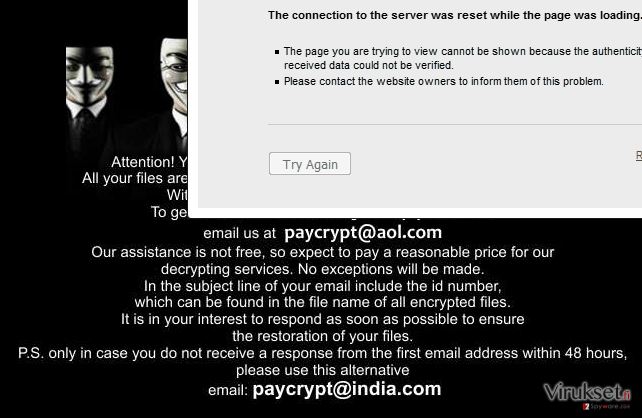
Tämän lisäksi, viruksella on tapana liittää erityisiä skriptejä rekisteriin ja pilata selainten asetukset. Tästä syystä virus blokkaa pääsyn joillekin turvallisuus sivuille. Tämän tuloksena, sinulla voi olla vaikeuksia löytää ratkaisua verkossa tähän toivottomalta vaikuttavaan tilanteeseen. Hieman myöhemmin pop-up ikkuna ilmaantuu kertomaan yhdistyvirheestä. Tämän lisäksi on huomattu, että kun virus löytää tiensä uhrin tietokoneelle, se asettaa (tunnistenumeron)paycrypt@aol tiedoston. Todella valtava määrä käyttäjiä on saanut PayCrypt lunnasohjelman. Sinulla kannattaa olla FortectIntego, sen jälkeen on aika käynnistää PayCrypt poisto.
Kuinka tämä virus saastuttaa PC:t?
Tämän lunnasohjelman on huomattu leviävän haittaohjelmien ja troijalaisten avulla. Yksi niistä on nimeltään Trojan.Ransomcrypt.L voi olla suoraa sukua tälle lunnasohjelmalle. Kun se on ohittanut turvallisuusjärjestelmäsi, se tiputtaa nämä tiedostot:
%DriveLetter%\PAYCRYPT_GMAIL_COM.txt
%UserProfile%\Desktop\PAYCRYPT_GMAIL_COM.txt
%DriveLetter%\Users\Public\Desktop\PAYCRYPT_GMAIL_COM.txt
C:\Documents and Settings\All Users\Application Data\Desktop\PAYCRYPT_GMAIL_COM.txt
Vaikka troijalainen itsessään julkaistiin muutama vuosi sitten, meidän ei kannata unohtaa mahdollisuutta, että se on palkattu kantamaan PayCrypt lunnasohjelmaa. Kuten voit huomata niin troijalaiset yleensä aiheuttavat vilunväreitä käyttäjissä jotka ovat joskus saastuneet. Troijalaisilla on inhottava omituisuus teeskennellä laillisia tiedostoja. Siksi turvallisuusohjelmat eivät ehkä huomaa niitä. Tämän seurauksena kun ne ovat luikerrelleet tietokoneellesi, he päästävät irti tuholaisensa, viruksen. Tämän lisäksi, ne voiva naamioida itsensä eri muotoihin: macro koodit, skriptit, pienet tiedostot. Siksi on tärkeää pitää maineikas haittaohjelman poistaja niiden hyökkäysten estämiseksi.
Kuinka voit poistaa PayCrypt viruksen?
Koska tämä lunnasohjelma käyttäytyy oudosti, me emme suosittele sen käsittelyä yksi. Jos siis haluat valita manuaalisen poistotavan niin me todella suosittelemme seuraamaan asiantuntijoidemme valmistelemia ohjeita. Voit löytää myös meidän PayCrypt poisto-ohjeet alta. Löytyy myös nopeampa ja jopa kätevämpi tapa poistaa tämä virus. Sinun kannattaa asentaa haittaohjelman poistaja joka pitää huolta PayCrypt viruksesta. Yleisesti ottaen, tällainen ohjelma tulisi löytyä jokaisenlta tietokoneelta koska on tärkeää suojautua lunnasohjelmilta sekä vahingollisilta haittaohjelmilta, kuten troijalaiset, jne. Lopuksi, kun järjestelmäsi palautuu sen normaali tilaan, sinun kannattaa varmuuskopioida kaikki tiedostosi heti..
Manuaalinen PayCrypt viruksen Poisto-ohje
Lunnasohjelma: Manuaalinen lunnasohjelman poisto Vikasietotilassa
Tärkeää! →
Manuaaliset poisto-ohjeet voivat olla liian vaikeita tavallisille tietokoneen käyttäjille. Ne vaativat edistyneitä IT-taitoja, jotta se voidaan suorittaa oikein (jos tärkeitä järjestelmätiedostoja poistetaan tai ne vahingoittuvat, niin koko Windows voi saastua), ja niiden suorittaminen voi kestää myös tuntien ajan. Siksi me todella suosittelemme käyttämään automaattista tapaa yllä mainitun sijaan.
Askel 1. Mene Vikasietotilaan Verkolla
Manuaalinen haittaohjelman poisto voidaan suorittaa helpoiten Vikasietotilassa.
Windows 7 / Vista / XP
- Klikkaa Start > Shutdown > Restart > OK.
- Kun tietokoneesi aktivoituu, aloita painamalla F8 painiketta (jos tämä ei toimi, kokeile F2, F12, Del, jne. – se kaikki riippuu emolevysi mallista) näet Advanced Boot Options ikkunan moneen kertaan.
- Valitse Safe Mode with Networking listalta.

Windows 10 / Windows 8
- Klikkaa Start hiiren oikealla painikkeella ja valitse Settings.

- Selaa alas ja valitse Update & Security.

- Ikkunan vasemmalla puolella, valitse Recovery.
- Selaa nyt alas ja löydä Advanced Startup section.
- Klikkaa Restart now.

- Valitse Troubleshoot.

- Mene Advanced options.

- Valitse Startup Settings.

- Paina Restart.
- Paina sitten 5 tai klikkaa 5) Salli Vikasietotila Verkolla.

Askel 2. Sammuta epäilyttävät prosessit
Windows Tehtävien Hallinta on hyödyllinen työkalu, joka näyttää kaikki taustaprosessit. Jos haittaohjelma käyttää prosesseja, niin sinun pitää sammuttaa ne:
- Paina Ctrl + Shift + Esc avataksesi Windows Tehtävien Hallinnan.
- Klikkaa More details.

- Selaa alas Background processes osioon ja etsi mitä tahansa epäilyttävää.
- Klikkaa hiiren oikeaa painiketta ja valitse Open file location.

- Mene takaisin prosessiin, klikkaa oikealla ja valitse End Task.

- Poista vaarallisen kansion sisältö.
Askel 3. Tarkista ohjelmien Käynnistys
- Paina Ctrl + Shift + Esc avataksesi Windows Tehtävien Hallinnan.
- Mene Startup välilehteen.
- Klikkaa oikealla epäilyttävää ohjelmaa ja valitse Disable.

Askel 4. Poista viruksen tiedostot
Haittaohjelman tiedostot voidaan löytää eri paikoista tietokoneeltasi. Tässä ohjeet, jotka voivat auttaa sinua löytämään ne:
- Kirjoita Disk Cleanup Windows hakuun ja paina Enter.

- Valitse kovalevy, jonka haluat puhdistaa (C: on päälevy ensisijaisesti ja siellä haittatiedostot yleensä ovat).
- Etsi Poistettavia Tiedostoja listalta ja valitse seuraava:
Temporary Internet Files
Downloads
Recycle Bin
Temporary files - Valitse Clean up system files.

- Voit etsiä myös muita vaarallisia tiedostoja, jotka piileskelevät seuraavissa kansioissa (kirjoita nämä merkinnät Windows Hakuun ja paina Enter):
%AppData%
%LocalAppData%
%ProgramData%
%WinDir%
Kun olet valmis, käynnistä PC normaalissa tilassa.
Poista PayCrypt käyttäen System Restore
-
Askel 1: Käynnistä tietokoneesi uudelleen Safe Mode with Command Prompt
Windows 7 / Vista / XP- Klikkaa Start → Shutdown → Restart → OK.
- Kun tietokoneesi aktivoituu niin ala painamaan F8 toistuvasti kunnes näet Advanced Boot Options ikkunan.
-
Valitse Command Prompt listalta

Windows 10 / Windows 8- Paina Power painiketta Windows kirjautumisruudussa. Nyt paina ja pidä Shift mikä on näppäimistössäsi ja klikkaa Restart.
- Valitse sitten Troubleshoot → Advanced options → Startup Settings ja paina lopuksi Restart
-
Kun tietokoneesi aktivoituu, valitse Enable Safe Mode with Command Prompt, Startup Settings ikkunassa.

-
Askel 2: Palauta järjestelmän tiedostot ja asetukset
-
Kun Command Prompt ikkuna ilmaantuu, kirjoita cd restore ja klikkaa Enter.

-
Kirjoita sitten rstrui.exe ja paina Enter uudelleen..

-
Kun uusi ikkuna avautuu, klikkaa Next ja valitse haluamasi palautuspiste joka on ennen PayCrypt pääsyä koneelle. Klikkaa sen jälkeen Next.


-
Klikkaa nyt Yes aloittaaksesi järjestelmän palautuksen

-
Kun Command Prompt ikkuna ilmaantuu, kirjoita cd restore ja klikkaa Enter.
Lopuksi, sinun kannattaa aina ajatella suojautumista krypto-lunnasohjelmia vastaan. Voidaksesi suojella tietokonettasi PayCrypt ja muita lunnasohjelmia vastaan, käytä maineikasta haittaohjelman poistajaa, kuten FortectIntego, SpyHunter 5Combo Cleaner tai Malwarebytes.
Suositeltavaa sinulle
Älä anna hallituksen vakoilla sinua
Hallituksella on useita ongelmia, mitä tulee käyttäjien tietojen seuraamiseen ja asukkaiden vakoiluun, joten sinun kannattaa ottaa tämä huomioon ja oppia lisää hämärien tietojen keräystavoista. Vältä ei-toivottua hallituksen seurantaa tai vakoilua ja ole täysin nimetön internetissä.
Voit valita eri sijainnin, kun menet verkkoon ja käyt käsiksi materiaalin, jota haluat ilman sisältörajoituksia. Voit helposti nauttia riskittömästä internetyhteydestä pelkäämättä hakkerointia, kun käytät Private Internet Access VPN palvelua.
Hallitse tietoja joihin hallitus tai muu toivomaton osapuoli voi päästä käsiksi ja selata nettiä ilman vakoilua. Vaikka et ota osaa laittomiin toimiin tai luotat valitsemiisi palveluihin, alustoihin, epäilet omaa turvallisuuttasi ja teet varotoimia käyttämällä VPN palvelua.
Varmuuskopioi tiedot myöhempää käyttöä varten, haittaohjelmahyökkäyksen varalta
Tietokoneen käyttäjät voivat kärsiä useista menetyksistä verkkotartuntojen takia tai omien virheiden takia. Haittaohjelman luomat ohjelmaongelmat tai suorat tietojen menetykset salauksen takia, voi johtaa ongelmiin laitteellasi tai pysyviin vahinkoihin. Kun sinulla on kunnolliset päivitetyt varmuuskopiot, voit helposti palauttaa ne sellaisen tapahtuman jälkeen ja palata töihin.
On tärkeää luoda päivityksiä varmuuskopioistasi, kun laitteeseen tehdään muutoksia, jotta voit päästä takaisin pisteeseen, jossa työskentelit haittaohjelman tehdessä muutoksia tai ongelmat laitteella aiheuttavat tiedostojen tai suorituskyvyn saastumisen. Luota tällaiseen käytökseen ja tee tietojen varmuuskopioinnista päivittäinen tai viikoittainen tapa.
Kun sinulla on aikaisempi versio jokaisesta tärkeästä dokumentista tai projektista, niin voit välttää turhautumisen ja hajoamiset. Se on kätevää, kun haittaohjelma tapahtuu yllättäen. Käytä Data Recovery Pro järjestelmän palautukseen.







